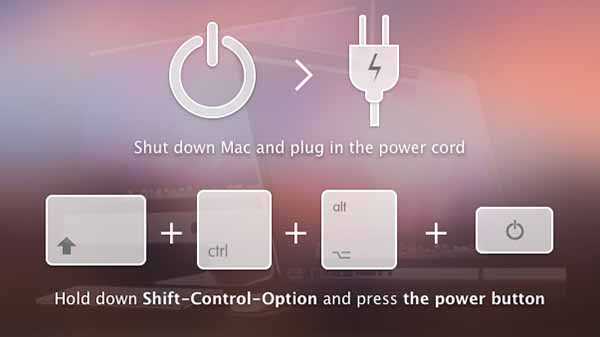
Beralih ke penyimpanan flash solid-state di komputer Mac modern telah membuatnya sangat cepat untuk memulai dan mematikan. Semuanya hanya membutuhkan beberapa detik. Tetapi ada kecenderungan untuk Mac menjadi lambat dan ini merupakan hambatan besar bagi pengguna. Untungnya, ketika ini terjadi, ada sejumlah trik yang memungkinkan Anda untuk mengatasi masalah ini.
macOS memiliki fitur yang menyimpan sesi Anda saat ini (aplikasi terbuka Anda, windows dengan aplikasi terbuka) ketika sistem Anda dimatikan. Sistem dibuka kembali secara otomatis saat berikutnya Anda masuk. Hal ini memungkinkan Anda untuk mengambil di mana Anda tinggalkan ketika Anda masuk lagi tetapi juga berkontribusi untuk memperlambat sistem Anda ketika itu perlu ditutup. Mematikan fitur ini akan mematikan lebih cepat. Pekerjaan cetak yang tidak terjadi sepenuhnya adalah alasan utama Mac tidak dimatikan dengan benar. Jadi hal pertama yang perlu Anda lakukan jika Mac Anda tidak dimatikan dan Anda memiliki printer yang terpasang adalah memeriksa ulang untuk pekerjaan cetak yang macet. Pergi ke Apple Menu> Preferensi Sistem> Printer & Pemindai. Pilih printer Anda dan klik Open Print Queue. Hapus pekerjaan yang tersisa. macOS menutup semua aplikasi yang terbuka ketika dimatikan. Kadang-kadang, ini tidak berfungsi jika hard drive telah didorong terlalu keras dan aplikasi tidak ditutup. Perbaikan pertama yang harus dicoba adalah menutup aplikasi Anda secara manual (Cmd + Q, atau klik kanan ikon dock aplikasi yang dimaksud dan pilih Berhenti). Jika itu tidak berhasil, Anda dapat menghentikannya secara paksa. Jika aplikasi yang sedang ditutup tidak memiliki cukup ruang, ini akan menyebabkan masalah mematikan. Ini adalah praktik yang sehat untuk membebaskan ruang jika Anda memiliki kurang dari 15 persen kapasitas disk Anda. Performa yang buruk juga dapat menyebabkan shutdown yang lambat. Untungnya, cukup mudah untuk memeriksa dan memperbaikinya di macOS. Yang harus Anda lakukan adalah membuka aplikasi Disk Utility bawaan, pilih drive di kolom kiri dan kemudian klik First Aid. Pemindaian akan mendeteksi setiap masalah yang mungkin ada dalam disk Anda dan langkah-langkah yang diperlukan akan diambil untuk menyelesaikan masalah tersebut. Mac menyimpan banyak data sehingga dapat bekerja lebih cepat. Namun, data ini dapat membengkak seiring waktu dan melakukan yang sebaliknya. Masalah cache juga dapat menyebabkan shutdown yang lambat. Menghapus cache macOS dapat mengatasi masalah ini. NVRAM (atau PRAM dalam sistem yang lebih lama) atau SMC (pengontrol manajemen sistem) menangani fungsi sistem inti tertentu seperti kecerahan cahaya latar dan volume speaker. Masalah dengan PRAM atau SMC dapat menyebabkan shutdown atau startup yang lambat. Mematikan dan menghidupkan Mac lagi akan mengatur ulang PRAM atau NVRAM. Tekan dan tahan tombol Cmd, Opsi, P dan R secara bersamaan. Terus tahan ini sampai Anda mendengar suara startup kedua atau Anda melihat logo Apple muncul dan menghilang untuk kedua kalinya.
Matikan fitur Buka Jendela

Pekerjaan Cetak yang Terhenti

Tutup aplikasi lebih cepat

Kosongkan Ruang Disk

Kesehatan Disk

Hapus cache Anda

Setel ulang NVRAM, PRAM, dan SMC











